Cara Melaporkan Pengguna di Discord
Bermacam Macam / / November 28, 2021
Discord telah berkembang menjadi salah satu platform paling populer di kalangan gamer dari seluruh dunia. Dengan pengikut yang begitu besar, ada kemungkinan Anda menemukan pengguna yang curang atau pengguna yang melanggar aturan dan peraturan Discord. Untuk ini, Discord memiliki Fitur laporan yang memungkinkan Anda untuk melaporkan pengguna yang memposting konten yang menyinggung atau tidak menyenangkan di platform. Melaporkan pengguna telah menjadi praktik umum di semua platform media sosial, termasuk Discord, untuk menjaga kesucian platform tersebut. Meskipun melaporkan pengguna atau posting adalah proses yang mudah, mungkin sulit bagi pengguna yang tidak paham teknologi. Oleh karena itu, dalam artikel ini, kami akan membahas beberapa cara mudah untuk melaporkan pengguna di Discord di Desktop atau Seluler.
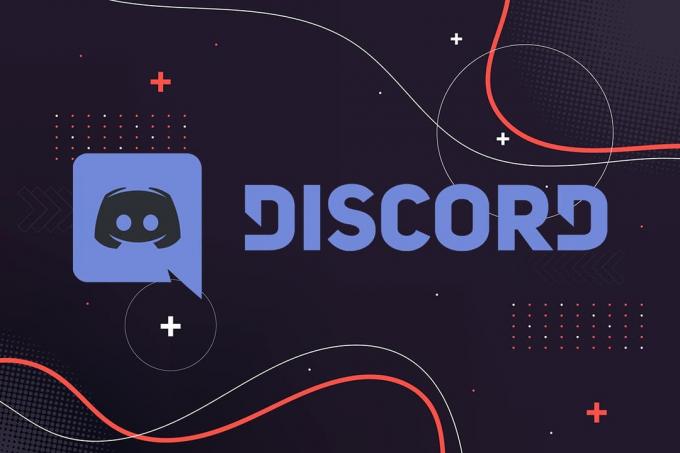
Isi
- Cara Melaporkan Pengguna di Discord (Desktop atau Seluler)
- Pedoman untuk Melaporkan Pengguna di Discord
- Laporkan pengguna Discord di PC Windows
- Laporkan pengguna Discord di macOS
- Laporkan pengguna Discord di perangkat Android
- Laporkan Pengguna Perselisihan di perangkat iOS
- Laporkan Pengguna Perselisihan dengan menghubungi Admin Server
Cara Melaporkan Pengguna di Discord (Desktop atau Seluler)
Pedoman untuk Melaporkan Pengguna di Discord
Anda hanya dapat melaporkan seseorang di Discord jika mereka melanggar pedoman yang telah ditetapkan oleh Discord. Tim perselisihan mengambil tindakan tegas terhadap mereka yang melanggar pedoman ini.
NS pedoman di mana Anda dapat melaporkan seseorang di Discord tercantum di bawah ini:
- Tidak melecehkan pengguna Discord lainnya.
- Tidak ada kebencian
- Tidak ada teks kekerasan atau ancaman kepada pengguna Discord.
- Tidak menghindari blok server atau larangan pengguna.
- Dilarang membagikan konten yang menggambarkan anak di bawah umur secara seksual
- Tidak ada distribusi virus.
- Tidak ada berbagi gambar gore.
- Tidak menjalankan server yang mengatur ekstremisme kekerasan, penjualan barang berbahaya, atau mempromosikan peretasan.
Daftarnya terus berlanjut, tetapi pedoman ini mencakup topik-topik dasar. Tetapi, jika Anda melaporkan seseorang yang pesannya tidak termasuk dalam kategori yang tercantum di atas, kemungkinan besar tidak ada tindakan yang akan diambil oleh Discord. Namun, Anda mendapatkan opsi untuk menghubungi admin atau moderator server Discord untuk melarang atau menangguhkan pengguna.
Mari kita lihat cara melaporkan pengguna di Discord di Windows dan Mac. Kemudian, kita akan membahas langkah-langkah untuk melaporkan pengguna yang tidak etis melalui smartphone. Jadi, lanjutkan membaca!
Laporkan pengguna Discord di PC Windows
Baca di bawah untuk mempelajari cara melaporkan pengguna di Discord di komputer Windows:
1. Membuka Perselisihan baik melalui aplikasi desktop atau versi webnya.
2. Gabung ke akun Anda, jika Anda belum melakukannya.
3. Pergi ke Pengaturan pengguna dengan mengklik ikon roda gigi terlihat di sudut kiri bawah layar.
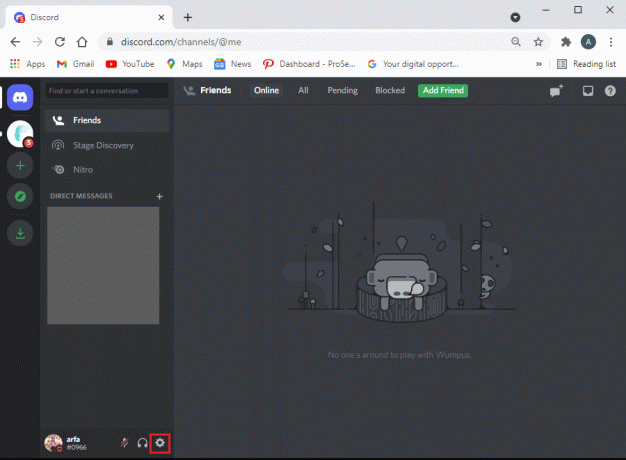
4. Klik pada Canggih tab dari panel di sebelah kiri.
5. Di sini, aktifkan sakelar untuk mode pengembang, seperti yang ditunjukkan. Langkah ini sangat penting jika tidak, Anda tidak akan dapat mengakses ID pengguna Discord.
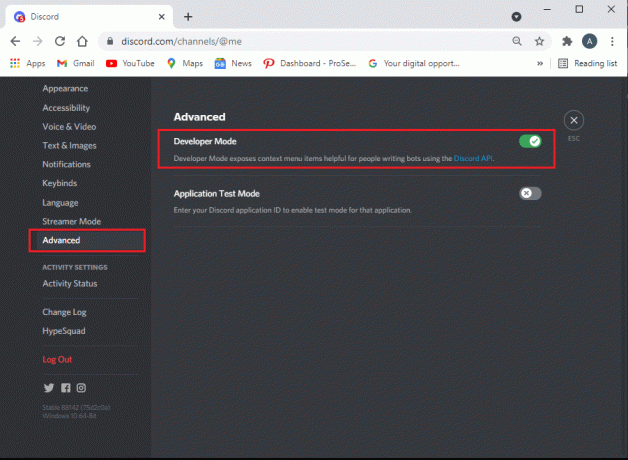
6. Temukan pengguna Anda ingin melaporkan dan mereka pesan di server Perselisihan.
7. Lakukan klik kanan pada nama pengguna dan pilih Salin ID, seperti yang ditunjukkan di bawah ini.
8. Tempel ID dari tempat Anda dapat mengaksesnya dengan cepat, seperti di buku catatan.
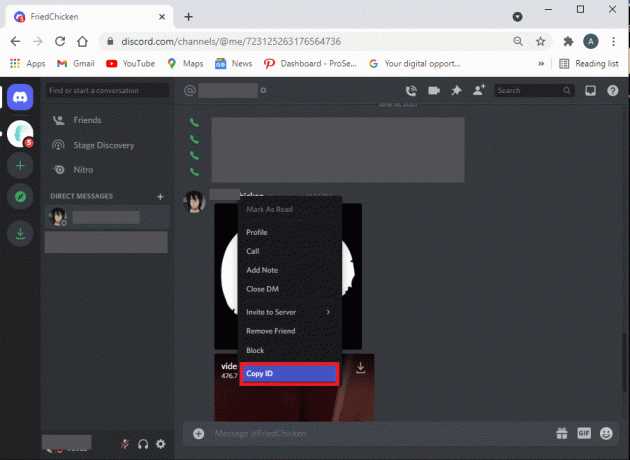
9. Selanjutnya, arahkan mouse Anda ke atas pesan Anda ingin melaporkan. Klik pada bertitik tiga ikon yang terletak di sisi kanan pesan.
10. Pilih Salin tautan pesan opsi dan rekatkan tautan pesan pada yang sama buku catatan, tempat Anda menempelkan ID pengguna. Lihat pic di bawah untuk kejelasan.

11. Sekarang, Anda dapat melaporkan pengguna ke kepercayaan dan tim keamanan di Discord.
12. Di halaman web ini, berikan alamat email dan pilih kategori keluhan dari opsi yang diberikan:
- Laporkan penyalahgunaan atau pelecehan
- Laporkan spam
- Laporkan masalah lainnya
- Banding, pembaruan usia & pertanyaan lain – Ini tidak berlaku dalam skenario ini.
13. Karena Anda memiliki keduanya identitas pengguna dan Tautan Pesan, cukup salin ini dari notepad dan tempel ke keterangan saat melapor ke tim Trust and Safety.
14. Seiring dengan hal di atas, Anda dapat memilih untuk menambahkan lampiran. Terakhir, klik Kirim.
Baca juga:Perbaiki Discord Screen Share Audio Tidak Berfungsi
Laporkan pengguna Discord odan macOS
Jika Anda mengakses Discord di MacOS, langkah-langkah untuk melaporkan pengguna dan pesan mereka mirip dengan Sistem Operasi Windows. Jadi, ikuti langkah-langkah yang disebutkan di atas untuk melaporkan pengguna di Discord di macOS.
Laporkan pengguna Discord on perangkat Android
Catatan: Karena ponsel cerdas tidak memiliki opsi Pengaturan yang sama dan ini bervariasi dari pabrikan ke pabrikan, pastikan pengaturan yang benar sebelum mengubah apa pun.
Berikut cara melaporkan pengguna di Discord di Seluler yaitu ponsel cerdas Android Anda:
1. Meluncurkan Perselisihan.
2. Pergi ke Pengaturan pengguna dengan mengetuk ikon profil dari sudut kanan bawah layar.
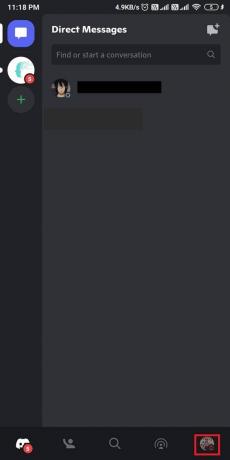
3. Gulir ke bawah ke Pengaturan aplikasi dan ketuk Perilaku, seperti yang ditunjukkan.
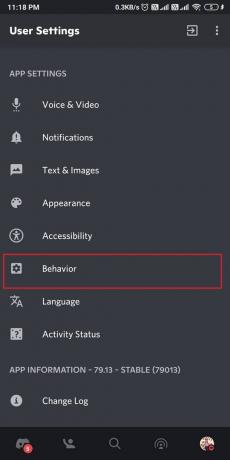
4. Sekarang, aktifkan sakelar untuk Mode pengembang pilihan untuk alasan yang sama dijelaskan sebelumnya.
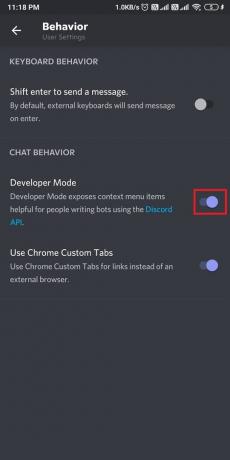
5. Setelah mengaktifkan mode pengembang, temukan pesan dan pengirim yang ingin Anda laporkan.
6. Ketuk mereka Profil pengguna untuk menyalin mereka identitas pengguna.
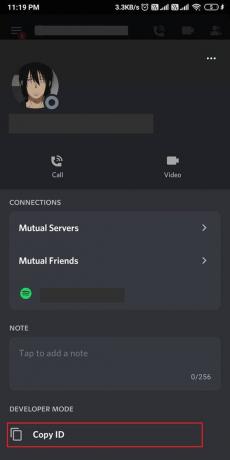
7. Untuk menyalin tautan pesan, tekan-tahan pesan dan ketuk Membagikan.
8. Kemudian, pilih Menyalin ke clipboard, seperti diilustrasikan di bawah ini.
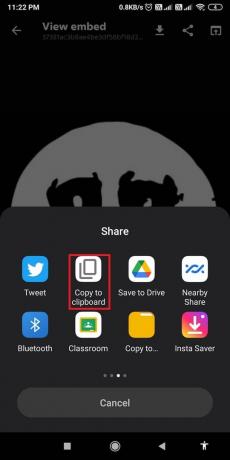
9. Terakhir, hubungi Tim Kepercayaan dan Keamanan Discord dan tempel ID pengguna dan tautan pesan di kotak deskripsi.
10. Masukkan nomor email, pilih kategori di bawah Bagaimana kami bisa membantu? bidang dan ketuk Kirim.
11. Discord akan memeriksa laporan dan menghubungi Anda kembali melalui ID email yang diberikan.
Baca juga:Cara Memperbaiki Tidak Ada Kesalahan Rute pada Discord
Laporkan Pengguna Perselisihan di perangkat iOS
Ada dua cara untuk melaporkan seseorang di perangkat iOS Anda, dan keduanya telah dijelaskan di bawah ini. Anda dapat memilih salah satu dari ini sesuai kemudahan dan kenyamanan Anda.
Opsi 1: Melalui pesan Pengguna
Ikuti langkah-langkah yang diberikan untuk melaporkan pengguna di Discord dari iPhone Anda melalui Pesan Pengguna:
1. Membuka Perselisihan.
2. Ketuk dan tahan pesan Anda ingin melaporkan.
3. Terakhir, ketuk Laporan dari menu yang muncul di layar.
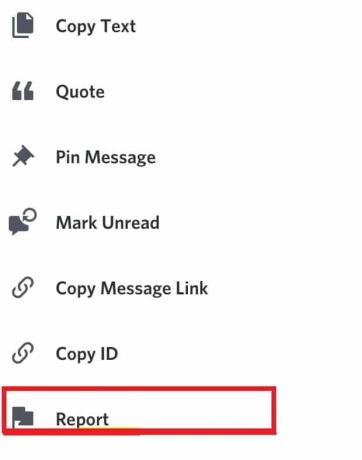
Opsi 2: Melalui Mode Pengembang
Atau, Anda dapat melaporkan seseorang di Discord dengan mengaktifkan Mode Pengembang. Setelah itu, Anda akan dapat menyalin ID Pengguna dan tautan Pesan dan melaporkannya ke tim Trust & Safety.
Catatan: Karena langkah-langkahnya sangat mirip dengan melaporkan pengguna Discord di perangkat Android dan iOS, maka Anda dapat merujuk ke tangkapan layar yang disediakan di bawah laporan pengguna Discord di perangkat Android.
1. Meluncurkan Perselisihan di iPhone Anda.
2. Membuka Pengaturan pengguna dengan mengetuk ikon profil dari bagian bawah layar.
3. Ketuk Penampilan> Pengaturan lanjutan.
4. Sekarang, nyalakan sakelar di sebelah Mode pengembang.
5. Temukan pengguna dan pesan yang ingin Anda laporkan. Ketuk pada Profil pengguna untuk menyalin mereka identitas pengguna.
6. Untuk menyalin tautan pesan, ketuk-tahan tombol pesan dan ketuk Membagikan. Kemudian, pilih Menyalin ke clipboard
7. Navigasikan ke Halaman web Discord Trust and Safety dan tempel baik ID pengguna dan tautan pesan di kotak deskripsi.
8. Isi detail yang diperlukan yaitu Anda ID Email, Apa yang bisa kami bantu? kategori dan Subjek garis.
9. Terakhir, ketuk Kirim dan itu saja!
Discord akan memeriksa laporan Anda dan menghubungi Anda melalui alamat email yang diberikan saat mendaftarkan keluhan.
Laporkan Pengguna Perselisihan dengan menghubungi Admin Server
jika kamu mau resolusi instan, hubungi moderator atau admin server untuk memberi tahu mereka tentang masalah tersebut. Anda dapat meminta mereka untuk menghapus pengguna tersebut dari server untuk menjaga keharmonisan server tetap utuh.
Catatan: Administrator server akan memiliki ikon mahkota di sebelah Nama Pengguna & gambar Profil mereka.
Direkomendasikan:
- Cara Menghapus Discord Sepenuhnya di Windows 10
- Aktifkan atau Nonaktifkan Pelaporan Kesalahan Windows di Windows 10
- Cara Memperbaiki Komentar YouTube Tidak Memuat
- Cara Merekam Audio Discord
Kami berharap panduan kami di cara melaporkan pengguna di Discord sangat membantu, dan Anda dapat melaporkan pengguna yang mencurigakan atau penuh kebencian di Discord. Jika Anda memiliki saran atau pertanyaan tentang artikel ini, beri tahu kami di bagian komentar.



